Mô tả Xem trước Canon IJ XPS
Xem trước Canon IJ XPS là phần mềm ứng dụng hiển thị kết quả in sẽ trông như thế nào trước khi tài liệu được in thực sự.
Xem trước phản ánh thông tin được đặt trong trình điều khiển máy in và cho phép bạn kiểm tra bố cục tài liệu, thứ tự in, và số trang. Xem trước cũng cho phép bạn sửa tài liệu in, sửa các trang in, thay đổi cài đặt in, và thực hiện các chức năng khác.
Khi bạn muốn hiển thị bản xem trước trước khi in, mở cửa sổ thiết lập trình điều khiển máy in, và chọn hộp kiểm Xem trước khi in(Preview before printing) trên tab Chính(Main).
 Quan trọng
Quan trọng
- Để sử dụng Xem trước Canon IJ XPS, máy tính của bạn phải cài đặt Microsoft .NET Framework 4.5.2 trở lên.
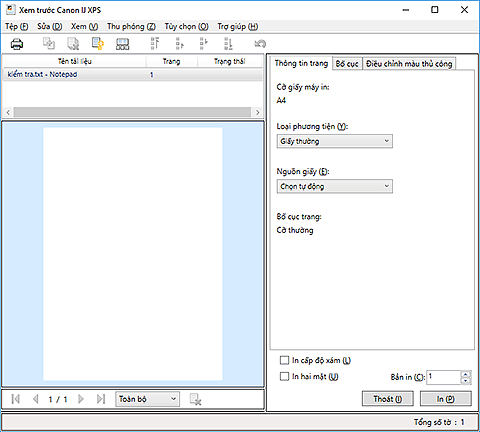
- Menu Tệp(File)
-
Chọn cài đặt lịch sử in và hoạt động in:
- In(Print)
-
In các tài liệu được chọn trong danh sách tài liệu.
Các tài liệu được in bị xóa khỏi danh sách và khi tất cả tài liệu đều được in, Xem trước Canon IJ XPS đóng.
Lệnh này có chức năng giống như (In) trên thanh công cụ và In(Print) trong khu vực cài đặt in.
(In) trên thanh công cụ và In(Print) trong khu vực cài đặt in.
- In tất cả các tài liệu(Print All Documents)
- In tất cả các tài liệu trong danh sách tài liệu và đóng Xem trước Canon IJ XPS.
- Lưu lịch sử in(Save Print History)
- Chuyển các tài liệu đã in từ Xem trước Canon IJ XPS để lưu làm các mục nhập lịch sử in hay không.
- Giới hạn lịch sử mục(History Entry Limit)
-
Chuyển số lượng tối đa các đăng ký lịch sử in.
Chọn 10 mục(10 Entries), 30 mục(30 Entries), hoặc 100 mục(100 Entries). Quan trọng
Quan trọng- Nếu vượt quá giới hạn số lượng đăng ký, các đăng ký lịch sử in bị xóa bắt đầu từ đăng ký cũ nhất.
- Thêm tài liệu từ lịch sử vào danh sách(Add documents from history to the list)
- Thêm tài liệu đã lưu trong lịch sử in vào danh sách tài liệu.
- Thoát(Exit)
-
Kết thúc Xem trước Canon IJ XPS. Các tài liệu còn lại trong danh sách tài liệu sẽ bị xóa khỏi danh sách.
Lệnh này có chức năng giống như Thoát(Exit) trong khu vực cài đặt in.
- Menu Sửa(Edit)
-
Chọn phương thức sửa cho nhiều tài liệu hoặc trang.
- Hoàn tác(Undo)
-
Đảo lại sự thay đổi trước đó.
Nếu không thể đảo lại thay đổi, chức năng này bị chuyển sang màu xám và không thể chọn được.
Lệnh này có chức năng giống như (Hoàn tác) trên thanh công cụ.
(Hoàn tác) trên thanh công cụ.
- Tài liệu(Documents)
-
Chọn phương thức sửa các tài liệu in.
- Kết hợp tài liệu(Combine Documents)
-
Kết hợp các tài liệu đã chọn trong danh sách tài liệu thành một tài liệu.
Nếu chỉ chọn một tài liệu, lệnh này bị chuyển sang màu xám và không thể chọn được.
Lệnh này có chức năng giống như (Kết hợp tài liệu) trên thanh công cụ.
(Kết hợp tài liệu) trên thanh công cụ.
- Đặt lại tài liệu(Reset Documents)
-
Đưa tài liệu được chọn trong danh sách tài liệu về trạng thái của chúng trước khi thêm chúng vào Xem trước Canon IJ XPS.
Các tài liệu kết hợp được tách riêng và các tài liệu gốc được khôi phục lại.
Lệnh này có chức năng giống như (Đặt lại tài liệu) trên thanh công cụ.
(Đặt lại tài liệu) trên thanh công cụ.
- Di chuyển tài liệu(Move Document)
- Sử dụng lệnh này để thay đổi thứ tự của các tài liệu đã chọn trong danh sách tài liệu.
-
- Di chuyển lên đầu tiên(Move to First)
-
Di chuyển tài liệu in đã chọn lên đầu danh sách tài liệu.
Nếu tài liệu đã chọn hiện tại là tài liệu đầu tiên, lệnh này chuyển sang màu xám và không thể chọn được. - Di chuyển lên một mục(Move Up One)
-
Di chuyển tài liệu in đã chọn lên một vị trí từ vị trí hiện tại của tài liệu này.
Nếu tài liệu đã chọn hiện tại là tài liệu đầu tiên, lệnh này chuyển sang màu xám và không thể chọn được. - Di chuyển xuống một mục(Move Down One)
-
Di chuyển tài liệu in đã chọn xuống một vị trí từ vị trí hiện tại của tài liệu này.
Nếu tài liệu đã chọn hiện tại là tài liệu cuối cùng, lệnh này chuyển sang màu xám và không thể chọn được. - Di chuyển xuống cuối cùng(Move to Last)
-
Di chuyển tài liệu in đã chọn đến cuối danh sách tài liệu.
Nếu tài liệu đã chọn hiện tại là tài liệu cuối cùng, lệnh này chuyển sang màu xám và không thể chọn được.
- Xóa tài liệu(Delete Document)
-
Xóa tài liệu đã chọn từ danh sách tài liệu.
Nếu danh sách tài liệu chỉ chứa một tài liệu, tài liệu chuyển sang màu xám và không thể chọn được.
Lệnh này có chức năng giống như (Xóa tài liệu) trên thanh công cụ.
(Xóa tài liệu) trên thanh công cụ.
- In cấp độ xám(Grayscale Printing)
-
Cho phép bạn thay đổi cài đặt in đen trắng.
Lệnh này có chức năng giống như hộp kiểm In cấp độ xám(Grayscale Printing) trong khu vực cài đặt in. - In bố cục trang...(Page Layout Printing...)
-
Mở hộp thoại In bố cục trang(Page Layout Printing).
Hộp thoại này cho phép bạn đặt In bố cục trang(Page Layout Printing), Bố cục trang(Page Layout), Thứ tự trang(Page Order), và Viền trang(Page Border). - In hai mặt...(Duplex Printing...)
-
Mở hộp thoại In hai mặt(Duplex Printing).
Hộp thoại này cho phép đặt In hai mặt (Thủ công)(Duplex Printing (Manual)), Bên dập ghim(Stapling Side), và Lề(Margin). - Bản in...(Copies...)
-
Mở hộp thoại Bản in(Copies).
Hộp thoại này cho phép bạn đặt Bản in(Copies), Chia bộ(Collate), và In từ trang cuối(Print from Last Page).
- Trang(Pages)
-
Chọn phương thức sửa các trang in.
- Xóa trang(Delete Page)
-
Xóa trang đã chọn hiện tại.
Nếu đặt in bố cục, các trang được bao quanh bằng khung màu đỏ sẽ bị xóa.
Lệnh này có chức năng giống như (Xóa trang) trên thanh công cụ.
(Xóa trang) trên thanh công cụ.
- Khôi phục trang(Restore Page)
-
Khôi phục các trang bị xóa với chức năng Xóa trang(Delete Page).
Để khôi phục lại những trang này, bạn phải chọn hộp kiểm Xem trang đã xóa(View Deleted Pages) trên menu Tùy chọn(Option) và hiển thị các trang đã xóa như các hình thu nhỏ. - Di chuyển trang(Move Page)
- Sử dụng lệnh sau để thay đổi thứ tự của các trang được chọn hiện tại.
-
- Di chuyển lên đầu tiên(Move to First)
-
Di chuyển trang đã chọn hiện tại lên đầu tài liệu.
Nếu trang được chọn hiện tại là trang đầu, lệnh này chuyển sang màu xám và không thể chọn được. - Di chuyển tiến một trang(Move Forward One)
-
Di chuyển trang được chọn hiện tại lên trước vị trí hiện tại một vị trí.
Nếu trang được chọn hiện tại là trang đầu, lệnh này chuyển sang màu xám và không thể chọn được. - Di chuyển lùi một trang(Move Backward One)
-
Di chuyển trang được chọn hiện tại ra sau vị trí hiện tại một vị trí.
Nếu trang được chọn hiện tại là trang cuối, lệnh này chuyển sang màu xám và không thể chọn được. - Di chuyển xuống cuối cùng(Move to Last)
-
Di chuyển trang được chọn hiện tại xuống cuối tài liệu.
Nếu trang được chọn hiện tại là trang cuối, lệnh này chuyển sang màu xám và không thể chọn được.
- Menu Xem(View)
-
Chọn các tài liệu và các trang sẽ hiển thị.
- Tài liệu(Documents)
-
Sử dụng lệnh sau để chọn tài liệu sẽ hiển thị.
- Tài liệu đầu tiên(First Document)
-
Hiển thị tài liệu đầu tiên trong danh sách tài liệu.
Nếu tài liệu đã chọn hiện tại là tài liệu đầu tiên, lệnh này chuyển sang màu xám và không thể chọn được. - Tài liệu trước(Previous Document)
-
Hiển thị tài liệu đặt trước tài liệu được hiển thị hiện tại.
Nếu tài liệu đã chọn hiện tại là tài liệu đầu tiên, lệnh này chuyển sang màu xám và không thể chọn được. - Tài liệu tiếp(Next Document)
-
Hiển thị tài liệu đặt sau tài liệu được hiển thị hiện tại.
Nếu tài liệu đã chọn hiện tại là tài liệu cuối cùng, lệnh này chuyển sang màu xám và không thể chọn được. - Tài liệu cuối cùng(Last Document)
-
Hiển thị tài liệu cuối trong danh sách tài liệu.
Nếu tài liệu đã chọn hiện tại là tài liệu cuối cùng, lệnh này chuyển sang màu xám và không thể chọn được.
- Trang(Pages)
-
Sử dụng lệnh sau để chọn trang được hiển thị.
 Lưu ý
Lưu ý- Nếu cài đặt Bố cục trang(Page Layout) trong trình điều khiển máy in được chỉ định cho Ghép ô/Áp phích(Tiling/Poster), hoặc Sách nhỏ(Booklet), số trang là số mặt được sử dụng để in, không phải số trang trong tài liệu gốc được phần mềm ứng dụng tạo ra.
- Trang đầu(First Page)
-
Hiển thị trang đầu tiên của tài liệu.
Nếu trang đang hiển thị là trang đầu tiên, lệnh này chuyển sang màu xám và không thể chọn được. - Trang trước(Previous Page)
-
Hiển thị trang ở trước trang đang hiển thị.
Nếu trang đang hiển thị là trang đầu tiên, lệnh này chuyển sang màu xám và không thể chọn được. - Trang tiếp(Next Page)
-
Hiển thị trang ở sau trang đang hiển thị.
Nếu trang đang hiển thị là trang cuối cùng, lệnh này chuyển sang màu xám và không thể chọn được. - Trang cuối(Last Page)
-
Hiển thị trang cuối cùng của tài liệu.
Nếu trang đang hiển thị là trang cuối cùng, lệnh này chuyển sang màu xám và không thể chọn được. - Chọn trang...(Page Selection...)
-
Hiển thị hộp thoại Chọn trang(Page Selection).
Lệnh này cho phép bạn chỉ định số trang của trang sẽ hiển thị.
- Menu Thu phóng(Zoom)
-
Chọn tỉ lệ của kích cỡ thực tế được in trên giấy so với kích cỡ của hiển thị xem trước.
Bạn cũng có thể chọn tỉ lệ từ hộp danh sách thả xuống trên thanh công cụ.- Toàn bộ(Whole)
- Hiển thị tất cả trang của dữ liệu dưới dạng một trang.
- 50%
- Giảm dữ liệu hiển thị xuống 50% kích cỡ thực tế sẽ in.
- 100%
- Hiển thị dữ liệu ở kích cỡ thực tế sẽ in.
- 200%
- Phóng to dữ liệu hiển thị đến 200% kích cỡ thực tế sẽ in.
- 400%
- Phóng to dữ liệu hiển thị đến 400% kích cỡ thực tế sẽ in.
- Menu Tùy chọn(Option)
-
Chuyển trạng thái hiển thị / ẩn của thông tin sau.
- Xem hình thu nhỏ(View Thumbnails)
-
Thu nhỏ tất cả các trang trong tài liệu đã chọn trong danh sách tài liệu và hiển thị chúng ở phía dưới cùng cửa sổ xem trước.
Lệnh này có chức năng giống như (Xem hình thu nhỏ) trên thanh công cụ.
(Xem hình thu nhỏ) trên thanh công cụ.
- Xem danh sách tài liệu(View Document List)
- Hiển thị danh sách tài liệu in ở phía trên cùng cửa sổ xem trước.
- Xem khu vực cài đặt in(View Print Settings Area)
- Hiển thị khu vực cài đặt in ở bên phải của cửa sổ xem trước.
- Xem trang đã xóa(View Deleted Pages)
-
Khi các hình thu nhỏ được hiển thị, chức năng này hiển thị các trang bị xóa bằng chức năng Xóa trang(Delete Page).
Để kiểm tra các trang đã xóa, đầu tiên bạn phải chọn hộp kiểm Xem hình thu nhỏ(View Thumbnails). - Lưu tài liệu đã in trên danh sách(Keep printed documents on the list)
- Để tài liệu in trong danh sách tài liệu.
- Cài đặt in được hiển thị khi khởi động(Print Settings Displayed at Startup)
-
Chuyển để tab của khu vực cài đặt in được hiển thị khi Xem trước Canon IJ XPS được bắt đầu.
Chọn Thông tin trang(Page Information), Bố cục(Layout), hoặc Điều chỉnh màu thủ công(Manual Color Adjustment).
- Menu Trợ giúp(Help)
- Khi bạn chọn mục menu này, cửa sổ Trợ giúp cho Xem trước Canon IJ XPS được hiển thị và bạn có thể kiểm tra thông tin bản quyền và phiên bản.
-
 (In)
(In) -
In các tài liệu được chọn trong danh sách tài liệu.
Các tài liệu được in bị xóa khỏi danh sách và khi tất cả tài liệu đều được in, Xem trước Canon IJ XPS đóng. -
 (Kết hợp tài liệu)
(Kết hợp tài liệu) -
Kết hợp các tài liệu đã chọn trong danh sách tài liệu thành một tài liệu.
Nếu chỉ chọn một tài liệu, lệnh này bị chuyển sang màu xám và không thể chọn được. -
 (Xóa tài liệu)
(Xóa tài liệu) -
Xóa tài liệu đã chọn từ danh sách tài liệu.
Nếu danh sách tài liệu chỉ chứa một tài liệu, tài liệu chuyển sang màu xám và không thể chọn được. -
 (Đặt lại tài liệu)
(Đặt lại tài liệu) -
Đưa tài liệu được chọn trong danh sách tài liệu về trạng thái của chúng trước khi thêm chúng vào Xem trước Canon IJ XPS.
Các tài liệu kết hợp được tách riêng và các tài liệu gốc được khôi phục lại. -
 (Xem hình thu nhỏ)
(Xem hình thu nhỏ) -
Thu nhỏ tất cả các trang trong tài liệu đã chọn trong danh sách tài liệu và hiển thị chúng ở phía dưới cùng cửa sổ xem trước.
Để ẩn các trang in, nhấp Xem hình thu nhỏ(View Thumbnails) lần nữa. -
 (Di chuyển lên đầu tiên)
(Di chuyển lên đầu tiên) -
Di chuyển tài liệu in đã chọn lên đầu danh sách tài liệu.
Nếu tài liệu đã chọn hiện tại là tài liệu đầu tiên, lệnh này chuyển sang màu xám và không thể chọn được. -
 (Di chuyển lên một mục)
(Di chuyển lên một mục) -
Di chuyển tài liệu in đã chọn lên một vị trí từ vị trí hiện tại của tài liệu này.
Nếu tài liệu đã chọn hiện tại là tài liệu đầu tiên, lệnh này chuyển sang màu xám và không thể chọn được. -
 (Di chuyển xuống một mục)
(Di chuyển xuống một mục) -
Di chuyển tài liệu in đã chọn xuống một vị trí từ vị trí hiện tại của tài liệu này.
Nếu tài liệu đã chọn hiện tại là tài liệu cuối cùng, lệnh này chuyển sang màu xám và không thể chọn được. -
 (Di chuyển xuống cuối cùng)
(Di chuyển xuống cuối cùng) -
Di chuyển tài liệu in đã chọn đến cuối danh sách tài liệu.
Nếu tài liệu đã chọn hiện tại là tài liệu cuối cùng, lệnh này chuyển sang màu xám và không thể chọn được.
-
 (Hoàn tác)
(Hoàn tác) -
Đảo lại sự thay đổi trước đó.
Nếu không thể đảo lại thay đổi, chức năng này bị chuyển sang màu xám và không thể chọn được. -
 (Xóa trang)
(Xóa trang) -
Xóa trang đã chọn hiện tại.
Nếu đặt in bố cục, các trang được bao quanh bằng khung màu đỏ sẽ bị xóa. - Danh sách tài liệu
-
Hiển thị danh sách các tài liệu in.
Tài liệu được chọn trong danh sách tài liệu trở thành đích cho hiển thị và sửa xem trước.- Tên tài liệu(Document Name)
-
Hiển thị tên của tài liệu in.
Nếu bạn nhấp vào tên của tài liệu in đã chọn, một hộp văn bản hiển thị, và bạn có thể đổi tên tài liệu thành bất kỳ tên nào. - Trang(Pages)
-
Hiển thị số của các trang trong tài liệu in.
 Quan trọng
Quan trọng- Số được hiển thị trong Trang(Pages) và số đếm trang đầu ra là khác nhau.
- Để kiểm tra số đếm trang đầu ra, kiểm tra thanh trạng thái ở dưới cửa sổ xem trước.
- Trạng thái(Status)
-
Hiển thị trạng thái của các tài liệu in.
Các tài liệu đang xử lý dữ liệu được hiển thị là Đang xử lý dữ liệu(Processing data). Quan trọng
Quan trọng- Các tài liệu hiện Đang xử lý dữ liệu(Processing data) không thể in hoặc sửa được.
Đợi cho đến khi xử lý dữ liệu kết thúc.
- Các tài liệu hiện Đang xử lý dữ liệu(Processing data) không thể in hoặc sửa được.
- Màn hình khu vực cài đặt in
-
Cho phép bạn kiểm tra và thay đổi cài đặt in của các tài liệu đã chọn trong danh sách tài liệu.
Khu vực cài đặt in được hiển thị bên phải của cửa sổ xem trước.- Tab Thông tin trang(Page Information)
-
Cài đặt in được hiển thị cho mỗi trang.
Bạn có thể thay đổi cài đặt loại phương tiện và nguồn giấy.- Cỡ giấy máy in(Printer Paper Size)
- Hiển thị cỡ giấy của tài liệu sẽ in.
- Loại phương tiện(Media Type)
- Cho phép bạn chọn loại phương tiện của tài liệu để in.
- Nguồn giấy(Paper Source)
- Cho phép bạn chọn nguồn giấy của tài liệu để in.
- Bố cục trang(Page Layout)
- Hiển thị bố cục trang của tài liệu sẽ in.
- Tab Bố cục(Layout)
-
Bạn có thể chỉ định cài đặt cho in bố cục trang.
Để áp dụng cài đặt cụ thể, nhấp Áp dụng(Apply).
Nếu cài đặt in bố cục trang không thể thay đổi cho tài liệu in, các mục cá nhân sẽ chuyển sang màu xám và không thể chọn được. - Tab Điều chỉnh màu thủ công(Manual Color Adjustment)
-
Tab này cho phép bạn điều chỉnh cân bằng màu bằng cách thay đổi cài đặt của các tùy chọn Lục lam(Cyan), Đỏ tươi(Magenta), Vàng(Yellow), Độ sáng(Brightness), Cường độ(Intensity), và Độ tương phản(Contrast).
- Lục lam(Cyan)/Đỏ tươi(Magenta)/Vàng(Yellow)
-
Điều chỉnh độ mạnh của Lục lam(Cyan), Đỏ tươi(Magenta), và Vàng(Yellow).
Di chuyển thanh trượt sang phải làm màu mạnh hơn, và di chuyển thanh trượt sang trái làm màu yếu hơn.
Bạn cũng có thể trực tiếp nhập một giá trị liên kết tới thanh trượt. Nhập một giá trị trong khoảng từ -50 đến 50.
Điều chỉnh này thay đổi lượng mực tương đối của mỗi màu được sử dụng, do vậy sẽ thay đổi tổng cân bằng màu của tài liệu.
Sử dụng phần mềm ứng dụng nếu bạn muốn thay đổi đáng kể tổng cân bằng màu. Chỉ sử dụng trình điều khiển máy in khi bạn muốn điều chỉnh nhẹ cân bằng màu. Quan trọng
Quan trọng- Khi chọn In cấp độ xám(Grayscale Printing), Lục lam(Cyan), Đỏ tươi(Magenta), và Vàng(Yellow) sẽ có màu xám và không khả dụng.
- Độ sáng(Brightness)
-
Chọn độ sáng cho bản in của bạn.
Trắng tinh và đen tuyền sẽ không thay đổi, nhưng những màu giữa trắng và đen sẽ thay đổi. - Cường độ(Intensity)
-
Điều chỉnh cường độ tổng thể cho bản in của bạn.
Di chuyển thanh trượt sang phải tăng cường độ, và di chuyển thanh trượt sang trái giảm cường độ.
Bạn cũng có thể trực tiếp nhập một giá trị liên kết tới thanh trượt. Nhập một giá trị trong khoảng từ -50 đến 50. - Độ tương phản(Contrast)
-
Điều chỉnh độ tương phản giữa sáng và tối trong hình ảnh sẽ in.
Di chuyển thanh trượt sang phải sẽ làm tăng độ tương phản, di chuyển thanh trượt sang trái sẽ làm giảm độ tương phản.
Bạn cũng có thể trực tiếp nhập một giá trị liên kết tới thanh trượt. Nhập một giá trị trong khoảng từ -50 đến 50. - Mặc định(Defaults)
-
Khôi phục tất cả cài đặt bạn đã thay đổi về giá trị mặc định.
Nhấp nút này khôi phục tất cả các cài đặt trên tab này đối với các giá trị mặc định (cài đặt gốc).
- In cấp độ xám(Grayscale Printing)
- Cho phép bạn thay đổi cài đặt in đen trắng.
- In hai mặt (Thủ công)(Duplex Printing (Manual))
-
Chọn in tài liệu trên cả hai mặt giấy theo cách thủ công hoặc trên một mặt giấy.
Nếu cài đặt in hai mặt không thể thay đổi cho tài liệu in được, mục này có màu xám và không khả dụng. Quan trọng
Quan trọng- Khi bạn chọn Sách nhỏ(Booklet) cho Bố cục trang(Page Layout), In hai mặt (Thủ công)(Duplex Printing (Manual)) của khu vực cài đặt in sẽ được đặt tự động. Trong trường hợp này, In hai mặt (Thủ công)(Duplex Printing (Manual)) có màu xám và không khả dụng.
- Bản in(Copies)
-
Chỉ định số bản in bạn muốn in. Bạn có thể chỉ định một giá trị từ 1 đến 999.
Nếu không thể thay đổi số bản in cho tài liệu in được, mục này có màu xám và không khả dụng. - Thoát(Exit)
-
Kết thúc Xem trước Canon IJ XPS.
Các tài liệu còn lại trong danh sách tài liệu sẽ bị xóa khỏi danh sách. - In(Print)
-
In các tài liệu được chọn trong danh sách tài liệu.
Các tài liệu được in bị xóa khỏi danh sách và khi tất cả tài liệu đều được in, Xem trước Canon IJ XPS đóng.

